Una inmensa cantidad de usuarios utilizan el servicio de correo electrónico Gmail. La cantidad de correos electrónicos que podemos llegar a recibir es muy elevada, sobre todo si nuestra cuenta de Gmail está vinculada a una actividad empresarial o profesional. Además en muchas ocasiones nuestra actividad es en equipo por lo que no está de más que varios usuarios puedan tener acceso a los correos de una cuenta de Gmail en concreto.
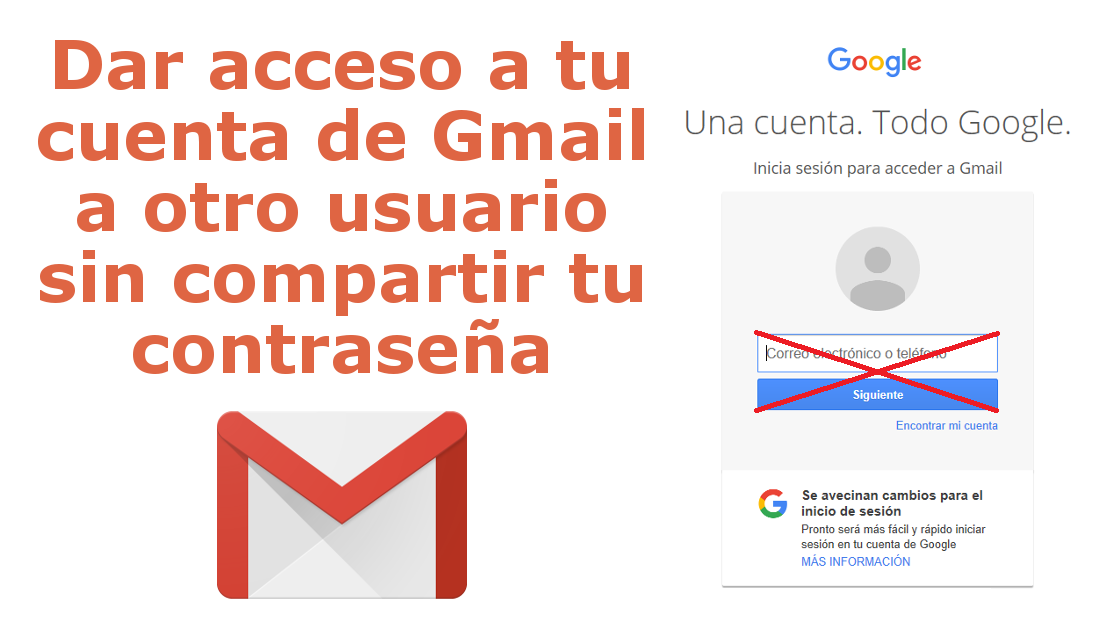
También te puede interesar: Como activar las notificaciones de Gmail en iPhone cuando recibimos un correo
Lo que muchos usuarios no saben es que Gmail permite dar acceso a otros usuarios a tu cuenta de Gmail sin necesidad de proporcionarles nuestra contraseña. De esta manera otros usuarios podrán ver los mensajes recibidos así como contestar mensajes recibidos en tu bandeja de entrada.
La mejor parte de esta función es que podrás dar acceso a tu cuenta de Gmail a otros usuarios sin darles tu contraseña por lo que cuando consideres oportuno podrás revocar dicho acceso sin tener que cambiar la contraseña de tu cuenta de Gmail. A partir de ese momento el usuario o usuarios que tenían acceso dejarán de poder acceder a tu bandeja de entrada y para hacerlo necesitarían utilizar la contraseña que nunca compartiste con ellos.
Esta función sin duda alguna puede ser una gran solución para las ocasiones en las que no puedas hacerte cargo de los correo recibidos a tu cuenta de correo electrónico de Gmail ya que una tercera persona de confianza podrá encargarse de responderlos o leerlos. Dicho esto a continuación te queremos mostrar paso a paso como dar acceso a tu cuenta de Gmail a otros usuarios sin tener que compartir la contraseña de tu cuenta:
Como dar acceso a tu correo electrónico de Gmail a otros usuarios sin compartir tu contraseña de usuario.
Lo primero que tendremos que hacer será acceder a nuestra bandeja de correo electrónico de Gmail usando para ello el usuario y la contraseña de la misma. Una vez que estes en la bandeja de tu cuenta deberás hacer clic en el icono en forma de engranaje situado en la parte superior derecha de la interfaz. Esto hará que se muestre un menú en el que tendrás que hacer clic en la opción Configuración.
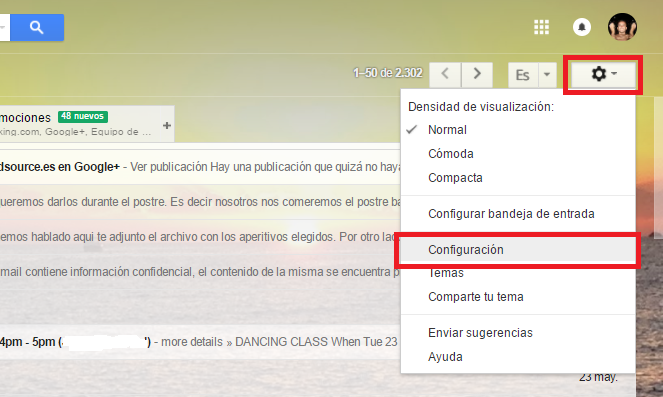
Esto te llevará a una nueva ventana en la que tendrás que seleccionar la pestaña Cuentas e Importación. Bajo esta pestaña podrás observar varios Ajustes, en nuestro caso nos encuentras los que se encuentran bajo la sección: Conceder acceso a tu cuenta: (Permite a otros usuarios leer y enviar mensajes en tu nombre). Haz clic en el ajuste que dice: Añadir Otra cuenta.
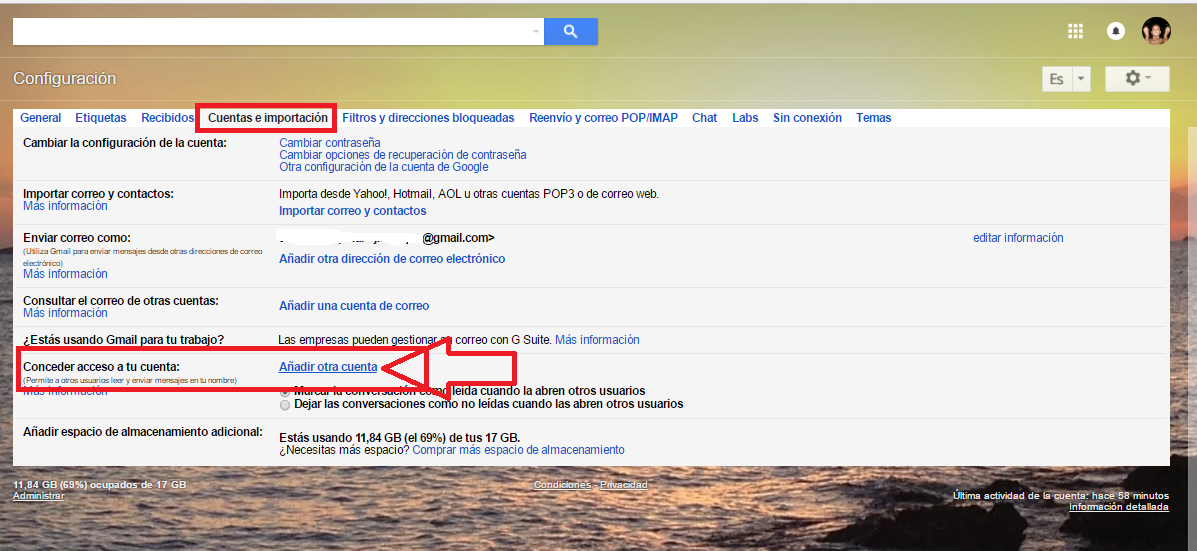
Esto hará que se abra una nueva venta en la que deberás añadir la cuenta de correo electrónico del usuario al que deseas permitir el acceso a tu cuenta de Gmail. Recuerda que la dirección proporcionada debe ser de una cuenta de Google. Una vez introducido la dirección de correo haz clic en el botón siguiente paso. En la siguiente pantalla deberás confirmar el envío de un correo electrónico notificando a ese usuario que deseas que tenga acceso a tu bandeja de entrada.
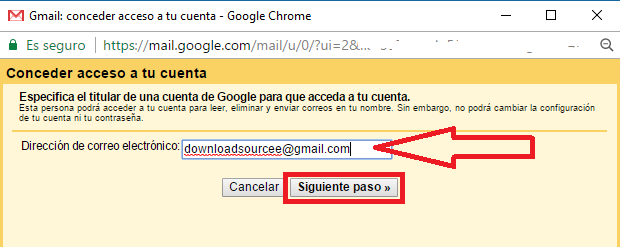
Una vez enviado, ya solo queda esperar a que el usuario correspondiente acepte el acceso a tu cuenta de Gmail. A partir de ese momento dicho usuario podrá leer cualquier correo electrónico en tu cuenta de Gmail y también responderlos o enviar nuevos correo electrónico en tu nombre a través de tu dirección de tu cuenta de correo electrónico.
Como eliminar el acceso a tu cuenta de Gmail por parte de otro usuario.
En el caso de querer eliminar el acceso a tu correo de otro usuario, deberemos repetir el proceso anteriormente indicado, es decir deberemos dirigirnos a la Configuración > Cuentas e importación > Conceder acceso a tu cuenta. Aquí ahora verás la dirección de correo electrónico a la que diste acceso a tu cuenta de Gmail y junto a ella veras el botón Borrar.
Una vez que hagas clic en dicho botón, la dirección de correo electrónico desaparecerá y ese usuario ya no tendrá acceso a tu cuenta.
Sin duda alguna esta función es de gran utilidad que complementa la función de copia de correo electrónico. Con esta opción no hará falta hacer una copia a una tercera persona ya que esta podrá tener acceso a tu bandeja de correos electrónico al completo.
